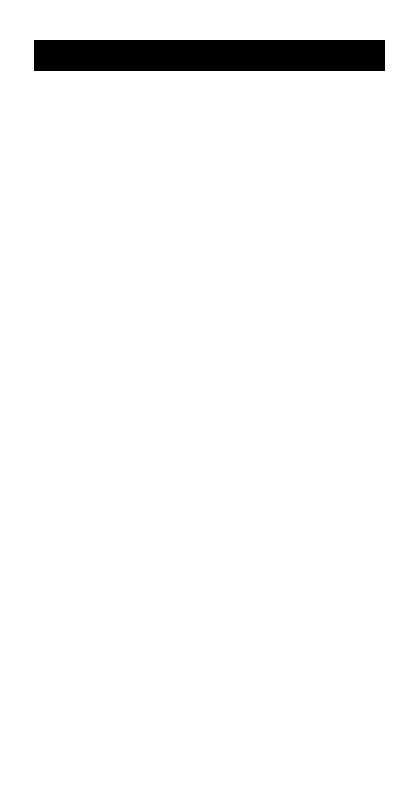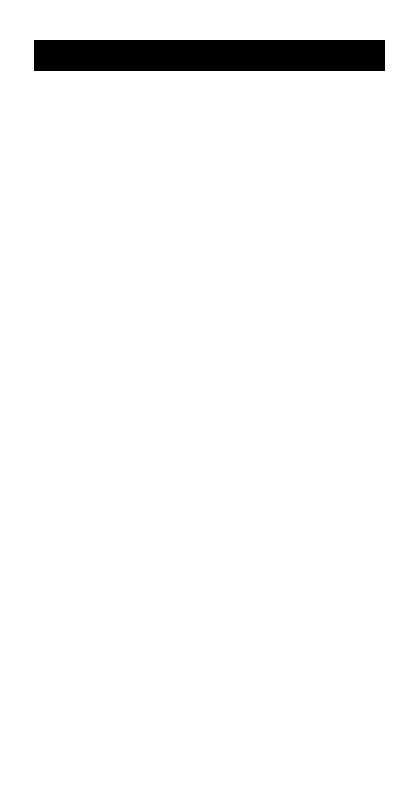
I-1
Indice
Prima di iniziare… ................................... 2
kModi ....................................................................... 2
Calcoli di espressioni matematiche e
funzioni di modifica ................................ 3
kCopia di Replay ..................................................... 3
kMemoria CALC ..................................................... 4
kFunzione SOLVE ................................................... 5
Calcoli di funzioni scientifiche............... 6
kIntroduzione dei simboli scientifici ......................... 6
Calcoli con numeri complessi ............... 7
kCalcolo del valore assoluto ed argomento............. 8
kVisualizzazione in formato cartesiano ↔ formato
polare ..................................................................... 9
kConiugato di un numero complesso ...................... 9
Calcoli in base-n .................................... 10
Calcoli statistici ..................................... 12
Distribuzione normale ............................................. 12
Calcoli differenziali ............................... 12
Calcoli integrali ..................................... 13
Alimentazione ........................................ 14
Caratteristiche tecniche ....................... 17
Per maggiori dettagli sulle seguenti voci, riferirsi a “fx-95MS/
fx-100MS/fx-115MS/fx-570MS/fx-991MS Guida dell’utiliz-
zatore”.
Per rimuovere e riposizionare la copertura della calcolatrice/
Precauzioni per la sicurezza/ Precauzioni per l’uso/
Visualizzazione su due righe/
Prima di iniziare… (eccetto per “Modi”)/
Calcoli fondamentali/ Calcoli con la memoria/
Calcoli di funzioni scientifiche/ Calcoli di equazioni/
Calcoli statistici/ Informazioni tecniche